
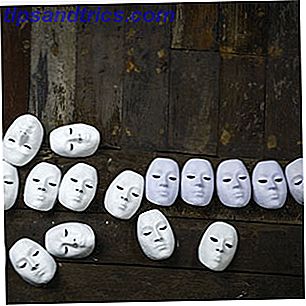 Por anos, meu computador tem sido uma confusão caótica de documentos com nomes como "work-document01", "work-document01.1" e assim por diante. Eu dei a eles uma aparência de organização com pastas com timestamp. Mas isso foi apenas uma fachada falsa para minha falta de organização inteligente, ou a falta mais completa de conhecimento sobre sistemas de controle de versão e como eles podem ser eficazes para os escritores.
Por anos, meu computador tem sido uma confusão caótica de documentos com nomes como "work-document01", "work-document01.1" e assim por diante. Eu dei a eles uma aparência de organização com pastas com timestamp. Mas isso foi apenas uma fachada falsa para minha falta de organização inteligente, ou a falta mais completa de conhecimento sobre sistemas de controle de versão e como eles podem ser eficazes para os escritores.
A menção de controle de versão ou controle de revisão faz parecer algo para os geeks. Você ficará surpreso em saber que os sistemas de controle de versão têm seu lugar não apenas na redação acadêmica, mas em qualquer coisa relacionada à digitação de um alfabeto em um documento.
Como escritores, conhecemos a palavra rascunho . Mas o rascunho é um mero esboço e não nos leva de volta no tempo às mudanças incrementais que fazemos. Com um rascunho, você se perderia se alguém lhe pedisse para voltar no tempo e mostrar as alterações feitas em uma data específica. Com o controle de versão, você pode.
Por que os escritores devem usar um sistema de controle de versão?
Desenvolvedores de software usam sistemas de controle de versão como Git O que é Git & Por que você deve usar o controle de versão Se você é um desenvolvedor O que é Git & Por que você deve usar controle de versão Se você é um desenvolvedor Como desenvolvedores web, na maioria das vezes nós tendem a trabalhar em sites de desenvolvimento local, em seguida, basta fazer o upload de tudo quando terminarmos. Isso é bom quando é só você e as mudanças são pequenas, ... Leia mais como ferramentas essenciais. O Git é um sistema de controle de versão popular e avançado que requer um pouco de aprendizado. Se você tentar aprender Git, você será apresentado a termos como Repository ou repo, que é o principal banco de dados para armazenar todos os arquivos - atuais e históricos - relacionados a um projeto. O Branch sugere que alguém está criando uma cópia separada de um arquivo para uso pessoal ou teste. Mesclar ou patch denota a aplicação de alterações de um arquivo para outro. Revisão representa uma versão do código fonte. Enquanto Head é a revisão mais recente, o Changelog lista todas as alterações feitas em um arquivo.
Essas poucas definições básicas devem dar a você uma ideia básica por trás de um sistema de controle de versão e como um projeto de escrita pode se beneficiar da abordagem organizada de rastrear alterações com um VCS.
Os benefícios não são difíceis de entender.
- Rastreie backups incrementais e recupere: Todo documento pode ser armazenado em backup automaticamente e restaurado com aviso prévio.
- Acompanhe todas as alterações: cada alteração infinitesimal pode ser gravada e pode ser usada para reverter um arquivo para um estado anterior.
- Acompanhar experimentos de gravação: os experimentos de gravação podem ser colocados em sandbox em cópias, mantendo o arquivo principal intacto.
- Acompanhar a coautoria e a colaboração: as equipes podem trabalhar de forma independente em seus próprios arquivos, mas mesclá-las em uma revisão mais recente - comum à equipe.
- Acompanhe as contribuições individuais: Boas alterações na tag dos sistemas VCS com os autores que as fazem.
Quando você começa a usar revisões organizadas, os benefícios imediatos, como supervisionar a evolução de um documento ao longo do tempo, tornam-se aparentes. O bom é que você não precisa usar ferramentas especializadas como o Git ou o Subversion. Você pode se apoiar em algumas ferramentas comuns para implementar formas básicas de controle de versão que você já pode estar usando como escritor.
Controle de versão simples com o Dropbox
Meu amigo Bakari mencionou controle de versão com o Dropbox de passagem quando ele disse que é um dos usos para o Dropbox você pode não ter pensado no Top 10 Usos para o Dropbox Você pode não ter pensado nos 10 principais usos para o Dropbox usuários avançados de computador, o Dropbox é o principal serviço de armazenamento e compartilhamento baseado em nuvem. Ele substituiu a pasta Documentos no meu Mac e é a principal maneira de sincronizar arquivos entre meus dispositivos .... Leia mais. Usar uma solução de armazenamento em nuvem como o Dropbox oferece uma dimensão adicional, já que você pode acessar revisões de qualquer lugar. Compreender a versão do Dropbox do controle de versão é um acéfalo.
O Dropbox salva instantâneos de todas as alterações na sua pasta do Dropbox nos últimos 30 dias. Se você é um usuário profissional ou profissional, pode aproveitar o recurso Packrat para manter as alterações ilimitadas por tempo ilimitado.
- Salve seu documento na pasta Dropbox. Como você pode ver abaixo, eu criei uma pasta de demonstração e um arquivo de demonstração e salvei-o na minha pasta local do Dropbox que sincroniza com a nuvem.
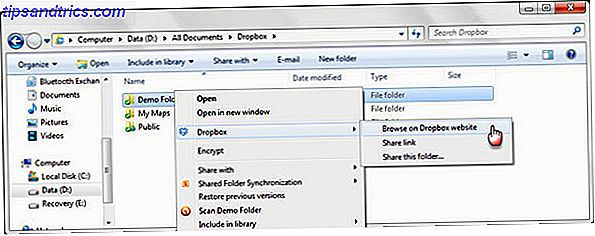
- Clique com o botão direito do mouse na pasta local do Dropbox e navegue até o site do Dropbox. Outro clique com o botão direito do mouse no arquivo específico mostra a você a opção de verificar quaisquer versões anteriores de um arquivo.
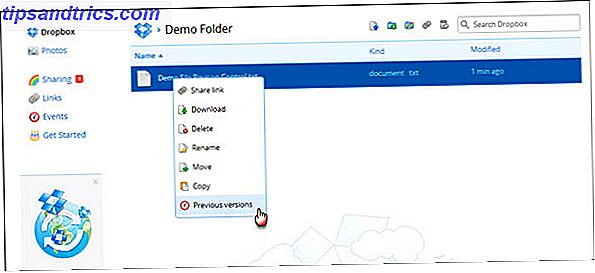
- Escolha Versões Anteriores e o Dropbox exibirá uma lista online dos vários instantâneos que o Dropbox tomou durante o histórico do arquivo. Escolha um horário a partir do qual restaurar; selecione o botão de rádio à esquerda do arquivo e pressione o botão Restaurar.
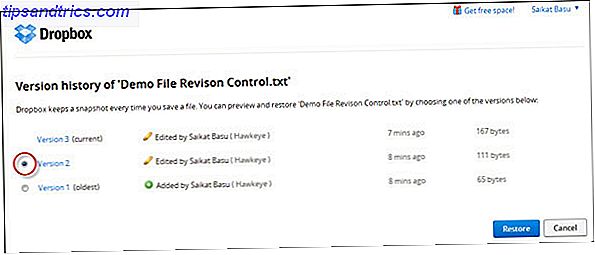
Pontos de nota:
- O Dropbox permite que você compartilhe um arquivo. Quaisquer modificações feitas serão registradas em relação ao nome da pessoa que fez.
- O Dropbox não possui recursos de colaboração síncrona em tempo real, portanto, o nome da primeira pessoa que salva uma revisão será exibido. O outro será exibido como uma cópia conflitante.
- O Dropbox não salva automaticamente o seu documento.
- O Dropbox não mescla alterações.
Ir para o Google Docs
Processamento de texto do Google Docs no Google Docs? 5 dicas importantes para manter em mente o processamento de texto no Google Docs? 5 dicas importantes para manter em mente Para a maior parte da minha vida, o Microsoft Word foi a ferramenta de processamento de texto para usar se você fosse fazer algum trabalho sério. Claro, havia alternativas como o Corel WordPerfect e mais tarde o OpenOffice, ... Read More traz edição síncrona em tempo real para documentos. O Documentos, o Planilhas e o Apresentações Google têm um painel de histórico de revisão que mostra de relance todas as alterações feitas em um documento por cada coautor. Para acessar o histórico de revisão, siga estas etapas:
- Vá para Arquivo - Veja o histórico de revisões .
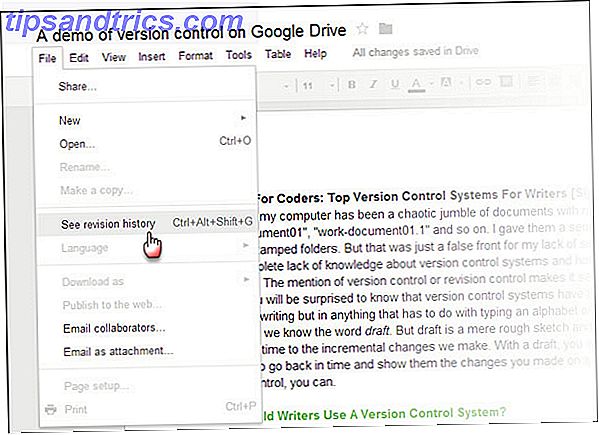
- O painel Histórico de revisão é aberto à direita com carimbos de data e hora detalhados e nome do autor.
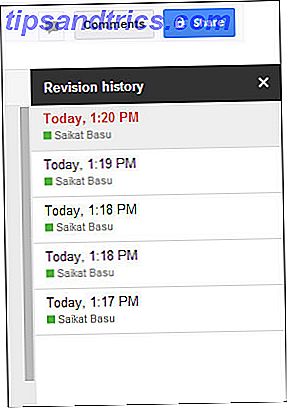
- Edições colaborativas serão exibidas assim:
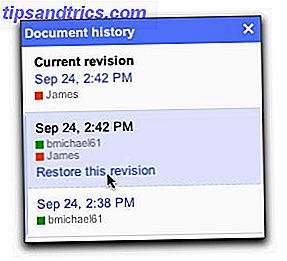
- As alterações feitas por colaboradores específicos são codificadas por cores no corpo do documento na cor correspondente ao indivíduo no painel do histórico de revisões.
- Clique em Restaurar esta revisão para exibir uma versão de um horário específico.
- Clique no X no canto superior direito do painel 'Histórico do documento' para retornar à versão atual do documento.
Pontos de nota:
- O Google Docs salva automaticamente seu documento.
- O Google Docs tem uma opção Mostrar revisões mais detalhadas para exibir revisões mais refinadas.
- O Google exclui automaticamente as revisões após 30 dias ou 100 revisões para economizar espaço.
- Não se esqueça de que, com a integração do Google Docs ao Hangouts, esse controle de versão rudimentar se torna mais útil.
Gerenciar versões e acompanhar alterações com o Microsoft Word
Enquanto o MS Word não possui controle de versão verdadeiro, você pode salvar automaticamente as versões do seu arquivo enquanto trabalha nelas com o recurso de AutoRecuperação . É mais um recurso de emergência no caso de uma falha do que uma maneira explícita de gerenciar versões. Eu tinha mostrado como auto salvar documentos com AutoRecuperação no MS Word 2007 Como Autosave documentos com AutoRecuperação no MS Word 2007 Como Autosave documentos com AutoRecuperação no MS Word 2007 Leia mais. A ideia continua a mesma. Você encontrará a configuração de AutoRecuperação no MS Word 2010 e 2013 em Arquivo - Opções - Salvar . Por padrão, ele está ativado.
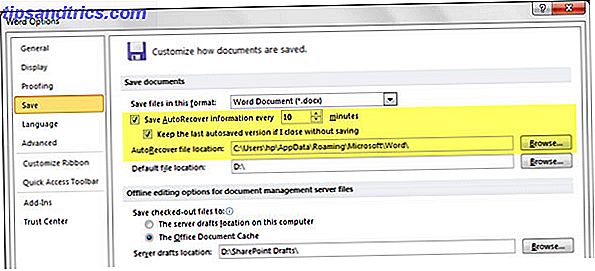
- Para recuperar um arquivo, vá para Arquivo - Info .
- Em Versões, escolha o arquivo que você deseja recuperar de acordo com o registro de data e hora.
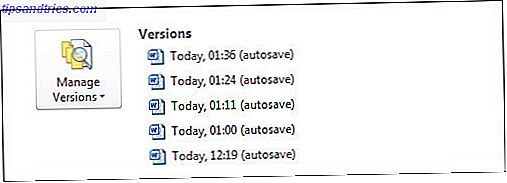
- Na barra amarela que aparece na parte superior do documento, clique em Comparar . Clicar em Restaurar sobrescreve qualquer versão salva anteriormente. Ao clicar em Comparar, você verá esta tela de revisão:
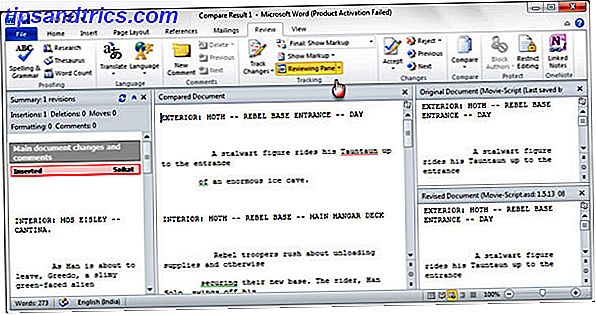
- A lista suspensa Gerenciar versões também ajuda a recuperar versões de rascunho ou excluir todas as versões de rascunho de um documento.
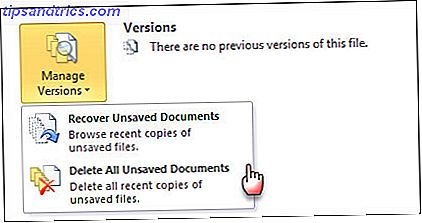
O recurso Controlar alterações no MS Word permite que um revisor faça alterações em um documento e o Word mantém um controle das alterações propostas. Seu valor real surge quando duas ou mais pessoas estão trabalhando em um documento - digamos, um escritor e um editor. É também uma ferramenta essencial para a co-autoria de documentos.
Aqui está um vídeo do YouTube que mostra as alterações de controle em ação:
É o mais próximo que você pode chegar de um método de versionamento com o MS Word.
Pontos de nota:
- A implementação do controle de versão em documentos do MS Office requer a ajuda de suplementos como o TortoiseSVN, que é um cliente Subversion para o Office.
Rascunho - porque nada mais o corta
Nathan Kontny, que é o homem por trás da ferramenta deste escritor, chama a Draft de um sistema de controle de versão melhor para escrever. Ele se sentiu prejudicado pelo Google Docs e não gostou da curva de aprendizado do Git. Rascunho é o sistema de controle de versão para escritores que elimina a complexidade e, na verdade, torna a colaboração inteligente. Embora o Draft mereça uma revisão completa, por razões de brevidade, vou me ater aos seus principais recursos.
- Começa com um simples login. A interface de rascunho é como um editor de texto minimalista. Simplesmente comece a escrever.
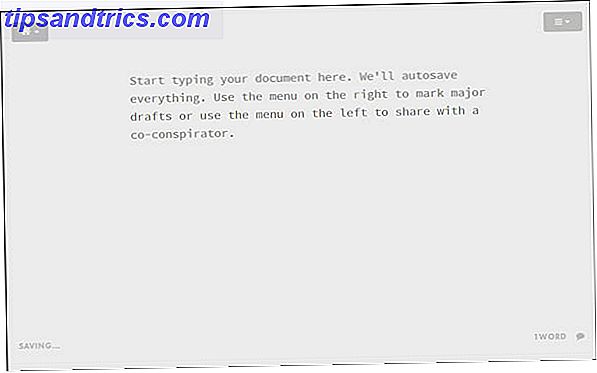
- Você pode marcar as alterações e salvá-las como rascunhos. Você pode ter vários rascunhos. As alterações de uma para a próxima são codificadas por cores. Você pode restaurar ou excluir qualquer rascunho.
- Você pode comparar todos os seus rascunhos e ver como ele mudou com o tempo.
- Com a colaboração, os escritores trabalham em sua versão do documento, e o principal escritor aceita ou ignora cada mudança individual.
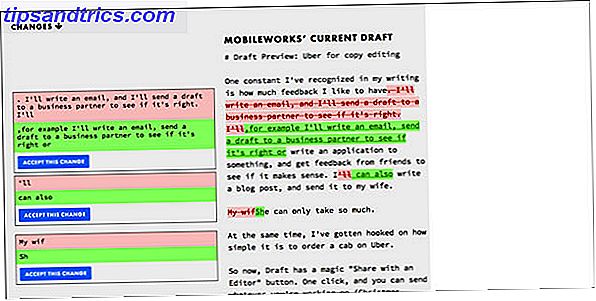
- Importe seus documentos do Dropbox, Evernote, Box e Google Drive. As alterações podem ser auto-sincronizadas de volta para os serviços em nuvem. Você pode transferir um arquivo via FTP ou enviá-lo a partir de sua área de trabalho. Uploads de imagens são permitidos.
- Rascunho permite que você deixe comentários e anotações.
- Rascunho tem uma extensão do Chrome que funciona em qualquer transforma qualquer área de texto em um bloco editável.
Os recursos completos no Draft são bem explicados. É definitivamente uma ferramenta que você deve ter em seu arsenal se for escritor.
Se você gostou da elegância simples do Draft, é fácil ver como ele se destaca de qualquer outra ferramenta. Quando se trata de controle de versão para uma tarefa de escrita, eu pessoalmente gosto de manter as coisas simples ... com o foco na escrita. Rascunho assinala as caixas de "gravação". E se você? Você usa o controle de versão conscientemente? Pense nisso e volte para nós com seus comentários.
Crédito da imagem: Máscaras brancas abstratas via Shutterstock


![Aplicativo Gratuito da Bíblia Sagrada baixado para mais de 50 milhões de dispositivos móveis [Atualizações]](https://www.tipsandtrics.com/img/android/885/free-holy-bible-app-downloaded-over-50-million-mobile-devices.jpg)
